更新时间:2022-08-13 21:30:54
在数据源>Agent 管理>主机页面,可对主机进行远程升级操作,具体操作如下:
• 单个主机升级:
1. 在主机列表中找到需进行远程升级的主机(根据Agent客户端字段下显示的各Agent版本信息,若版本需要升级,即在右侧可见【升级版本】),点击【升级版本】,如下所示:
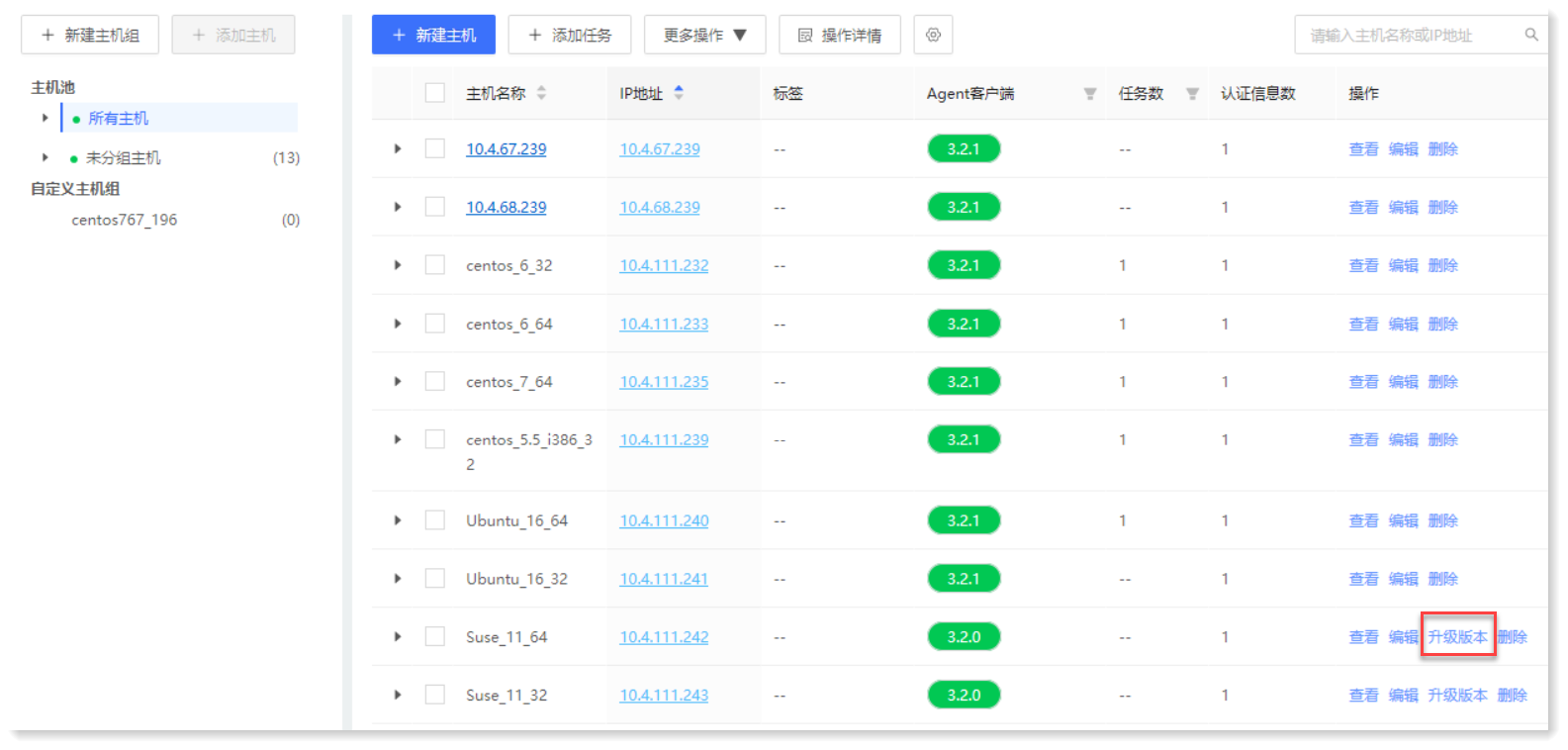
2. 在弹出的升级确认窗口中,点击【确认】显示操作详情抽屉页面,可查看升级结果,如下所示:
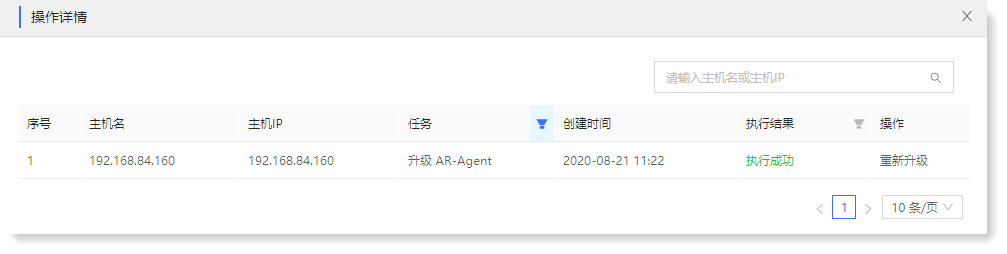
• 批量主机升级:
1. 在主机列表中勾选需进行远程升级的主机,鼠标移入更多操作,点击【升级】,如下所示:
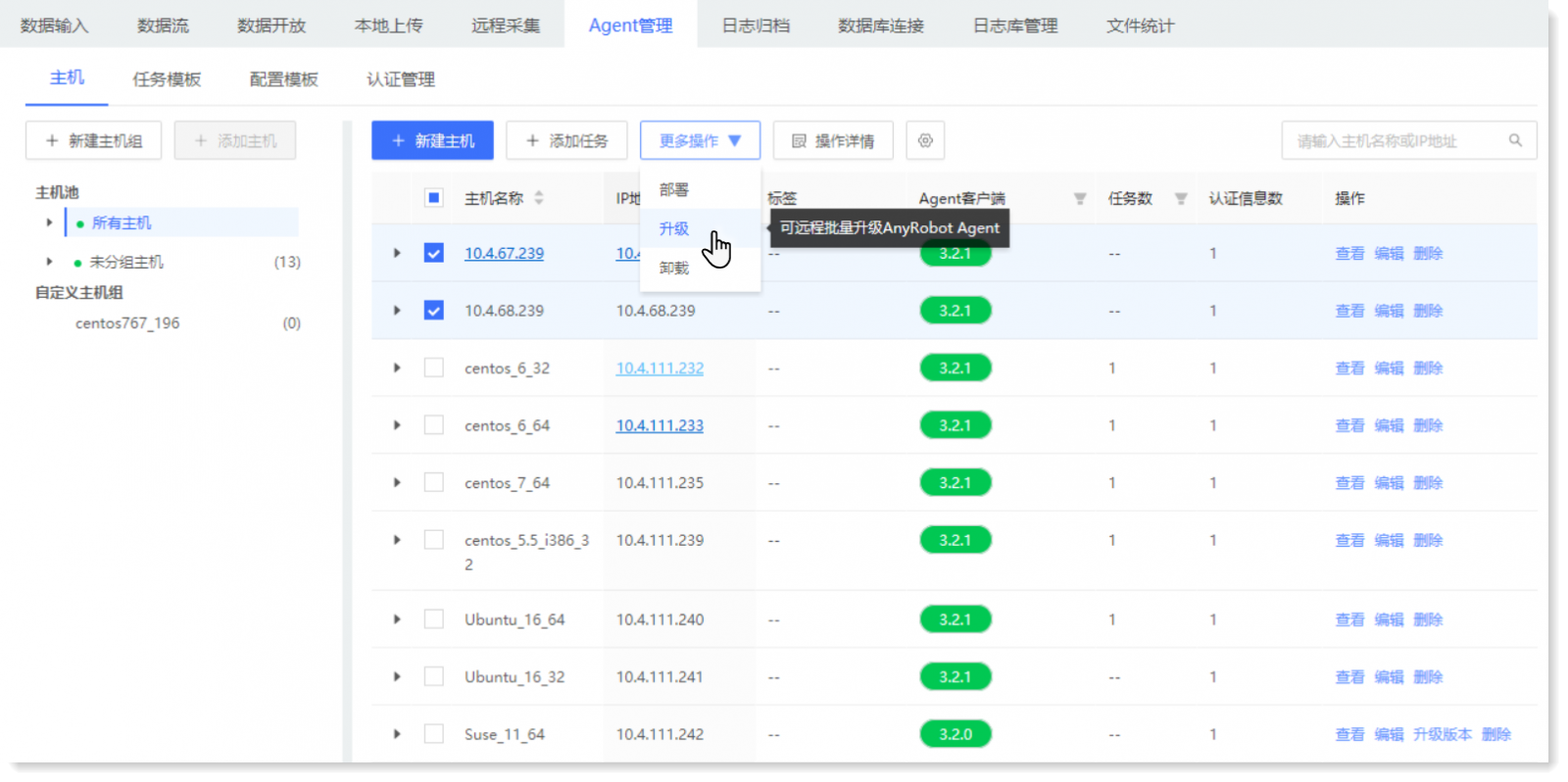
2. 在弹出的升级确认窗口中,点击【确认】显示操作详情抽屉页面,可查看升级结果,如下所示:
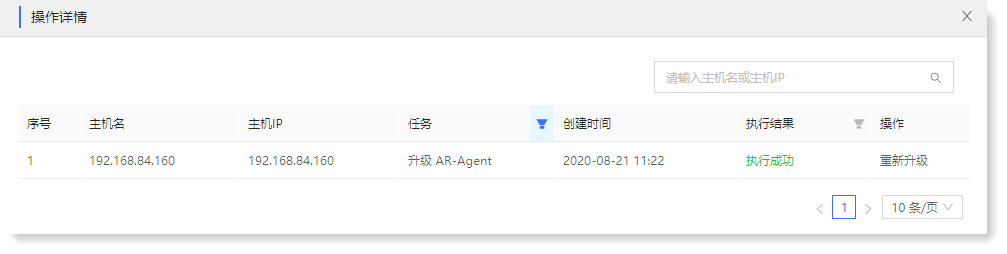
_15.png) 注意:
注意:
• 远程升级仅支持 AR-Agent 类型客户端;
• 默认升级至最高版本;
• 升级成功后将无法回退版本,请谨慎操作;若升级失败,系统将自动回退版本。
• 单个主机升级:
1. 在主机列表中找到需进行远程升级的主机(根据Agent客户端字段下显示的各Agent版本信息,若版本需要升级,即在右侧可见【升级版本】),点击【升级版本】,如下所示:
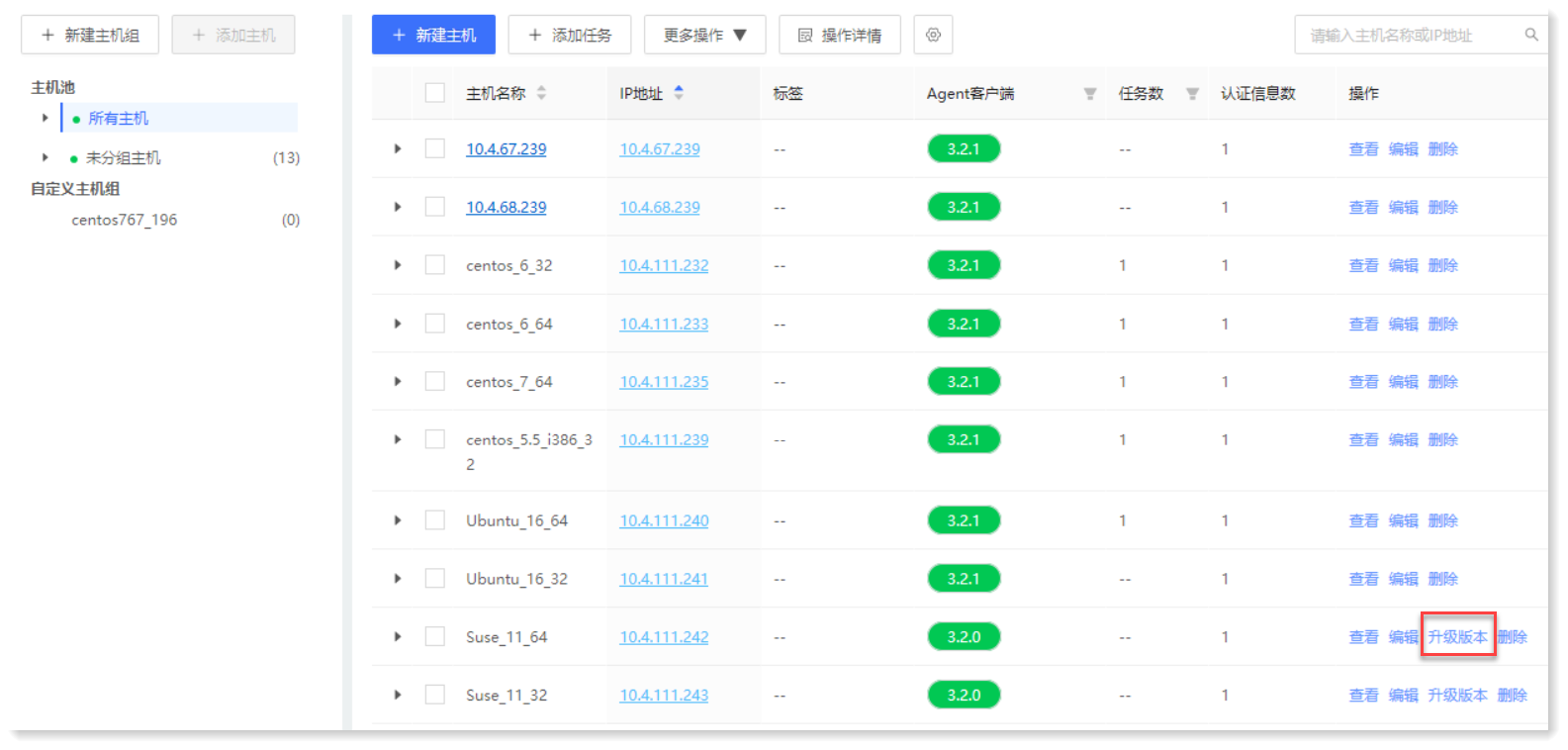
2. 在弹出的升级确认窗口中,点击【确认】显示操作详情抽屉页面,可查看升级结果,如下所示:
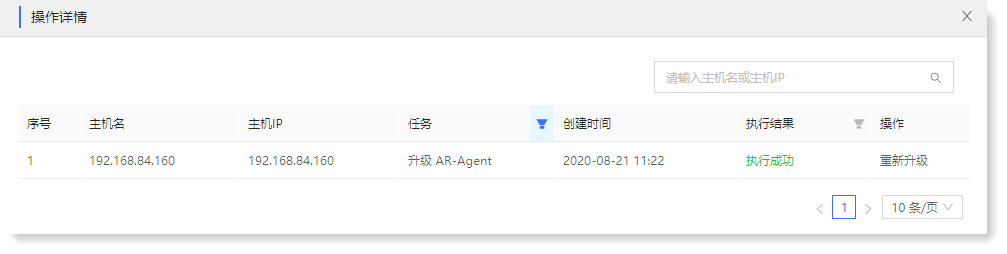
• 批量主机升级:
1. 在主机列表中勾选需进行远程升级的主机,鼠标移入更多操作,点击【升级】,如下所示:
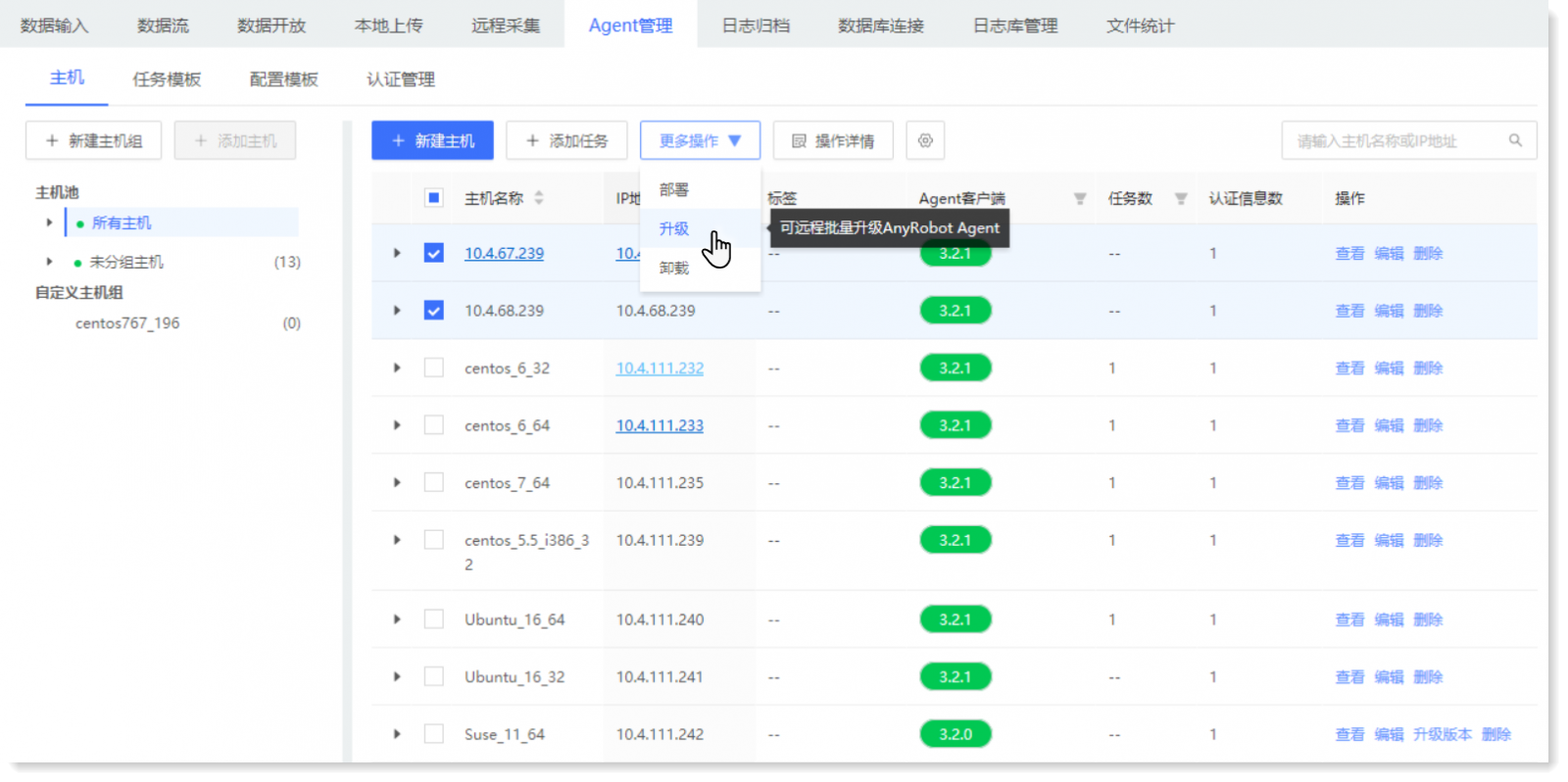
2. 在弹出的升级确认窗口中,点击【确认】显示操作详情抽屉页面,可查看升级结果,如下所示:
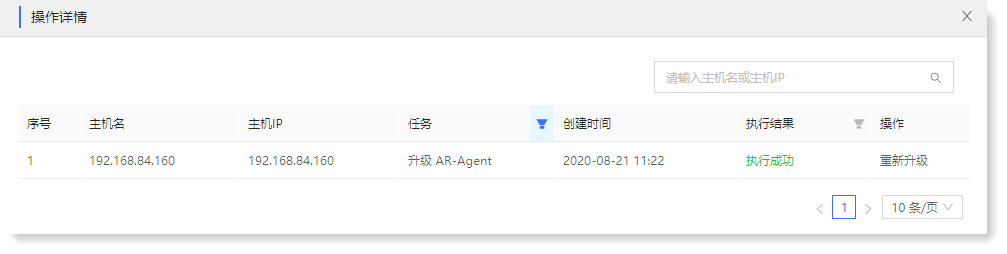
_15.png) 注意:
注意:• 远程升级仅支持 AR-Agent 类型客户端;
• 默认升级至最高版本;
• 升级成功后将无法回退版本,请谨慎操作;若升级失败,系统将自动回退版本。
< 上一篇:
下一篇: >